Mapbox
Workflow:
1. Kartenbereich auf Mapbox suchen
2. Kartenausschnitt auswählen und exportieren
3. Datei mit Adobe Photoshop öffnen
4. Bebauung auswählen und auf einer neuen Ebene schwarz einfärben
5. Datei in den gewünschten Maßstab skalieren
Nachteile:
Daten aus Mapbox sind nur als Bild (PNG / JPG) und nicht als vektorisierte Datei verfügbar und müssen daher im Nachhinein händisch skaliert werden
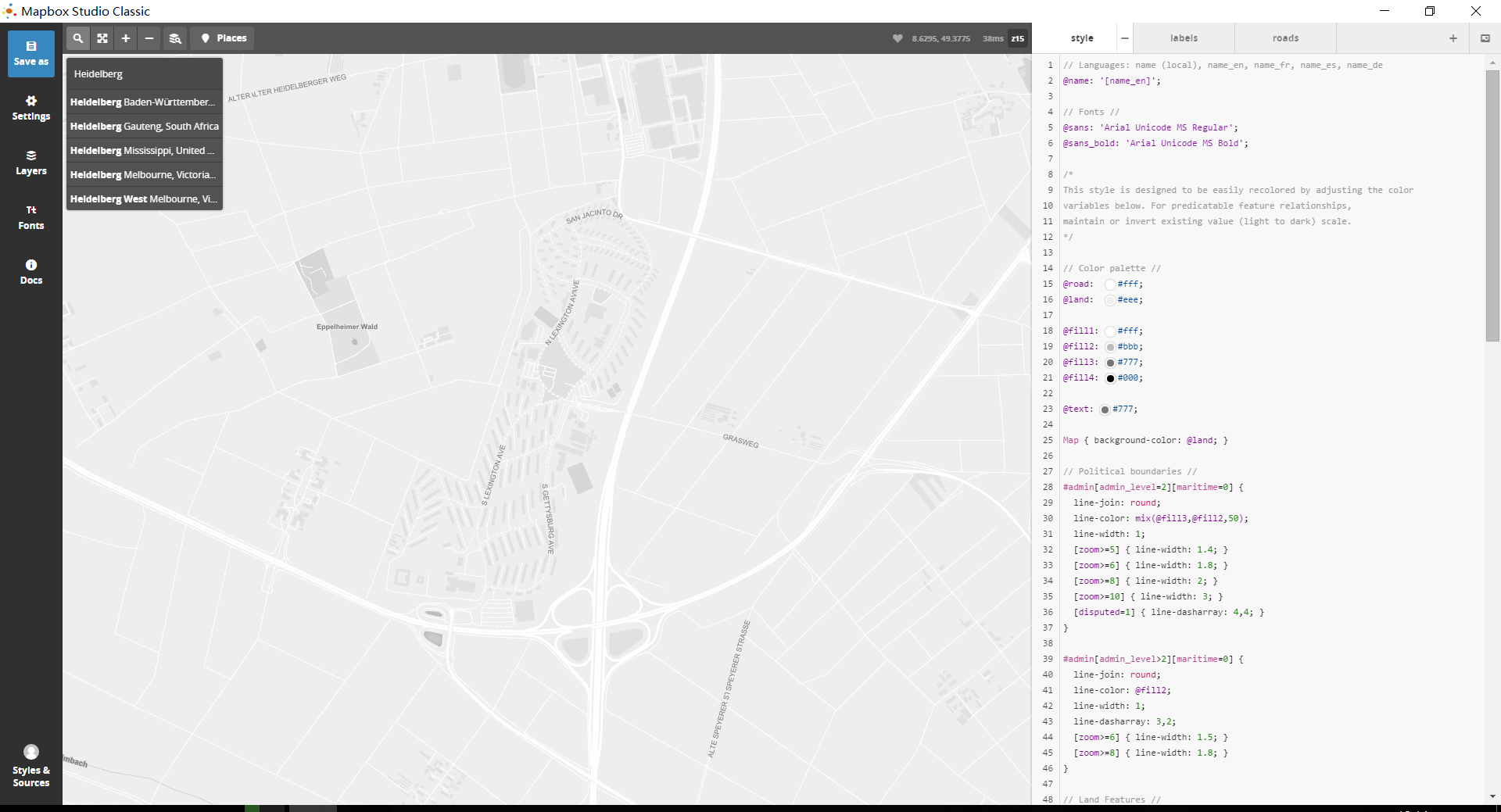
Eine weitere Methode zur Datenerfassung bietet die Plattform Mapbox (www.mapbox.com) mit der Möglichkeit, den gewünschten Kartenausschnitt in einer Vielzahl an voreingestellten oder selbst erstellten Darstellungsstilen zu exportieren. Allerdings kann über dieses Portal lediglich eine Pixel-Datei und keine Vektor-Datei erstellt werden, was eine weitere Verwendung der Datei nur mithilfe aufwändiger Bearbeitung erlaubt. Nach der Anmeldung auf der Plattform muss für die Erstellung einer Karte zunächst ein Darstellungsstil ausgewählt werden. Hier besteht die Möglichkeit entweder den voreingestellten Basis-Stil zu verwenden, oder einen Stil aus den über 20 verschiedenen anderen Darstellungsarten auszuwählen, wie zum Beispiel eine Topographiekarte mit eingeblendeten Höhenlinien oder ein Satellitenbild. Weiterhin besteht zusätzlich die Möglichkeit, über das Skript eigene Darstellungsstile zu erstellen – einige der vorgefertigten Skripte sind dabei im Netz zu finden.
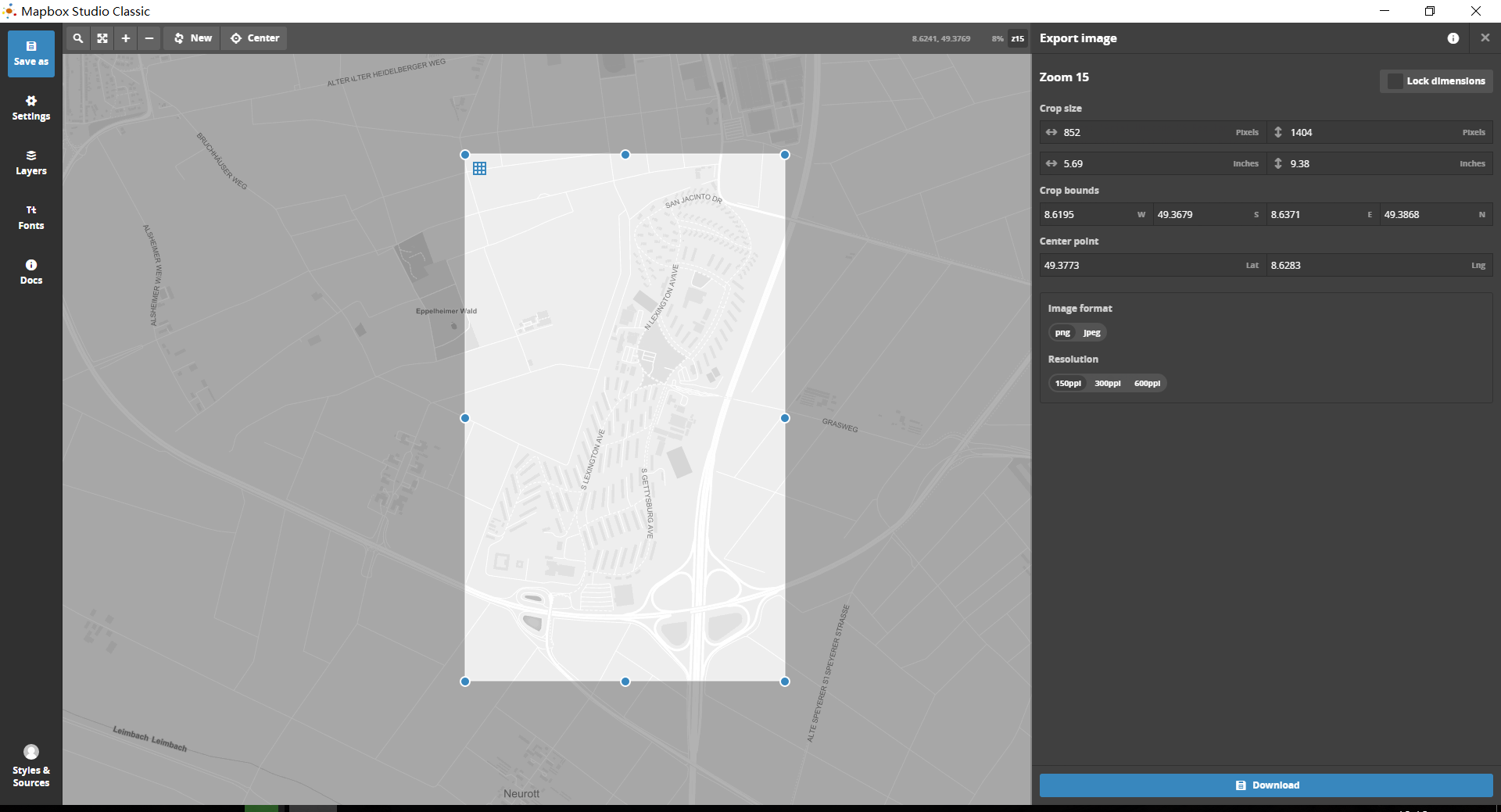
Für die Erstellung eines Kartenausschnittes wird nun, wie bei den anderen vorgestellten Methoden der Datenerfassung, das Plangebiet zunächst über die Suchleiste auf der Karte abgefragt. Über das Plus- und Minus-Symbol kann die Karte beliebig vergrößert und verkleinert werden. Über zusätzliche Einstellungen können die einzelnen Elemente und Flächen dann auch noch nach der Wahl des Darstellungsstils weiter bearbeitet werden, in dem zum Beispiel die Farbe der Grünflächen oder die Schriftart der Kartenbeschriftungen verändert werden können, wodurch eine weitere Möglichkeit geschaffen wird, Einfluss auf die Gestaltung des Kartenausschnittes zu nehmen. Die zahlreichen Möglichkeiten zur Personalisierung der Darstellung stellen ohne Zweifel den größten Vorteil der Plattform Mapbox dar. Nach der Auswahl des gewünschten Kartenausschnittes kann nun das Dateiformat für den Export gewählt werden.
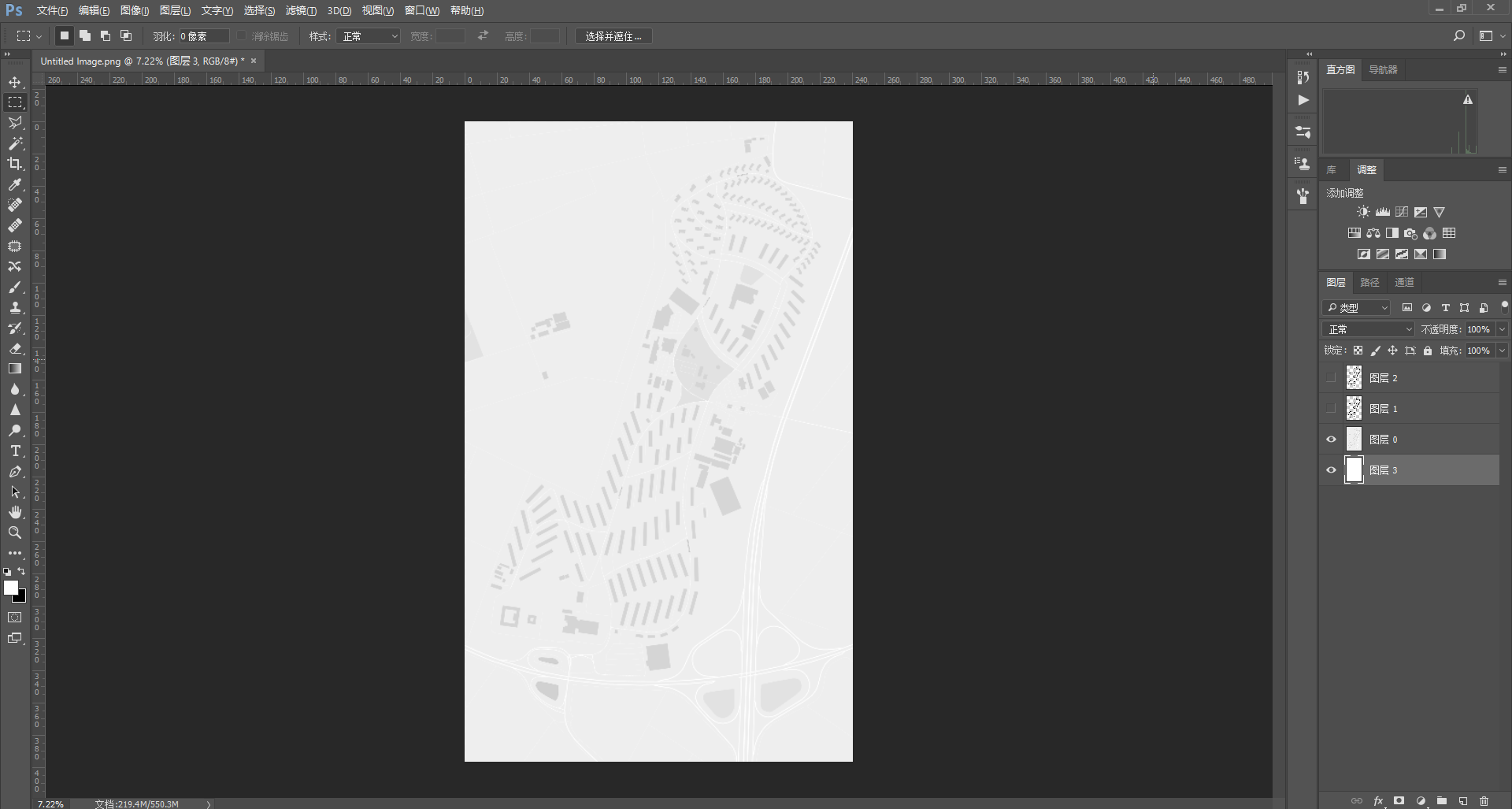
Hier besteht, wie eingangs beschrieben, lediglich die Möglichkeit dazu, eine Bild-Grafik im Format JPG oder PNG zu erstellen. Lediglich auf die Auflösung und die Größe der Datei kann vor dem Export Einfluss genommen werden. Hier empfiehlt es sich, eine Auflösung von mindestens 300 dpi zu wählen und die Blattgröße etwas größer als das benötigte Papierformat einzustellen, um später beim Bearbeiten zeitintensives Stückeln der Datei zu vermeiden und sicherzustellen, dass beim Layouten keine „weißen Blitzer“ entstehen. Nach dem erfolgreichen Export der Bild-Datei des Kartenausschnittes kann die Bearbeitung lediglich über das Bildbearbeitungsprogramm Adobe Photoshop erfolgen, da für die einzelnen Elemente der Bild-Datei keine Objektinformationen, sondern nur Pixel abgespeichert werden. Eine weitere Skalierung des Bildes ist also nur händisch und im Rahmen der abgespeicherten Auflösung des Bildes möglich. Dazu empfiehlt es sich, eine fixe Referenzlänge wie beispielsweise die Länge eines abgebildeten Fußballfeldes oder ähnliche feste Größen zu wählen, um das Bild möglichst fehlerfrei skalieren zu können.
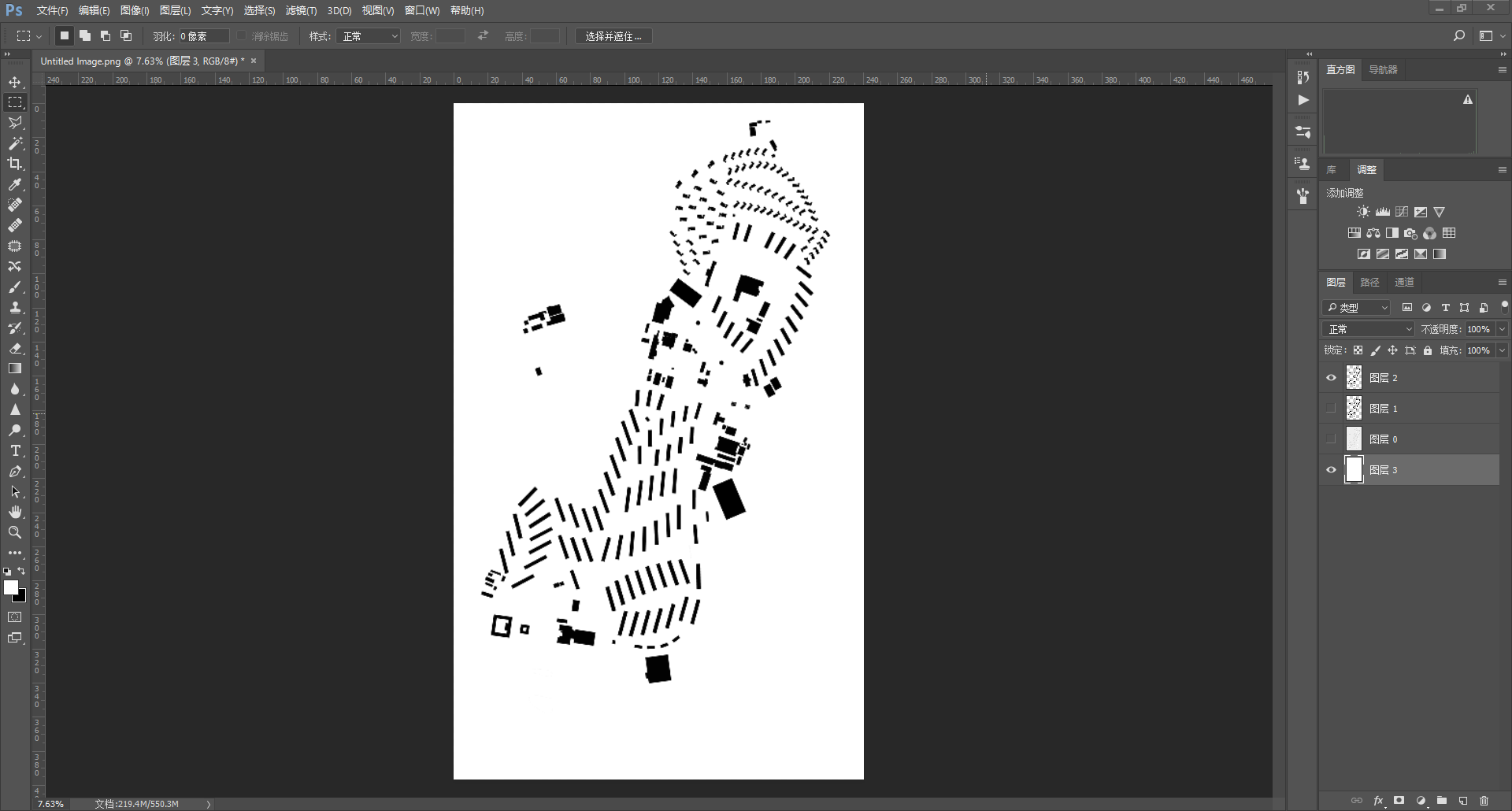
Mit Adobe Photoshop werden nun gleichartig dargestellte Elemente wie zum Beispiel die Gebäude oder Grünflächen ausgewählt, die später auf einer Ebene im gleichen Stil dargestellt werden sollen. Über den Zauberstab oder das Menü („Auswahl > Farbbereich“) lassen sich Elemente einer Darstellungsart am schnellsten und saubersten auswählen. Weiterhin können dann für die Erstellung eines Schwarzplans die Elemente auf einer neuen Ebene mithilfe des Farbeimers eingefärbt werden. Wird keine Füllung der Elemente, sondern eine Kontur gewünscht, wird dies am besten über den Ebenenstil erzielt. Dieser wird mit einem Doppelklick auf die Ebene abgerufen.
Im Allgemeinen ist auch bei der Bearbeitung mit Adobe Photoshop auf eine übersichtliche Strukturierung der Ebenen und für die weitere Bearbeitung zum Beispiel im Rahmen einer Gruppenarbeit unbedingt auch auf eine verständliche Benennung der Ebenen zu achten. Hilfreich kann hier das Organisieren in Ordnern sein, um Übergruppen wie „Bebauung“ oder „Varianten“ übersichtlicher zu strukturieren.